制作暴风雨天气海上漂流的小船风景图 PS手绘教程
爱尚学 人气:0PS手绘教程:制作暴风雨天气海上漂流的小船风景图。本教程主要用到形状工具及渲染滤镜。
效果图:

新建画布,选择选择矩形工具,填充为渐变绘制如图:
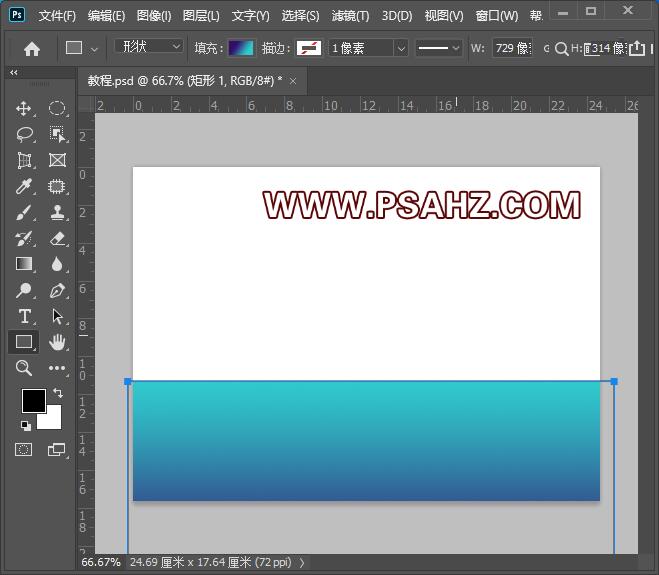
新建一图层,前景黑色,背景白色,做滤镜-渲染-云彩
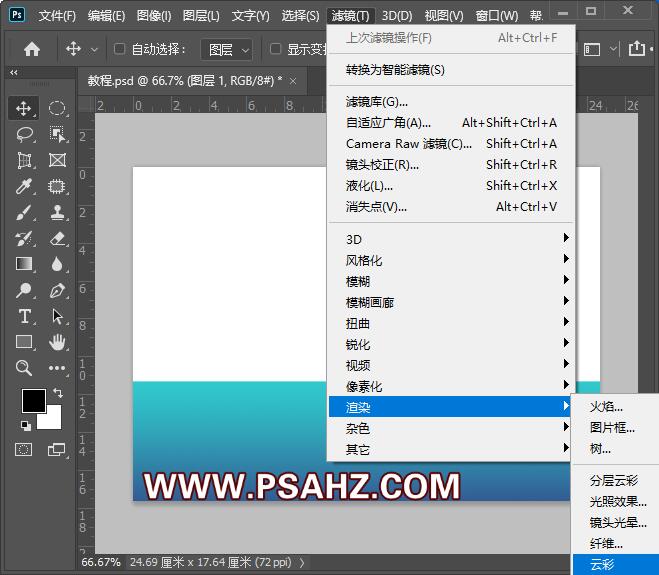
执行滤镜-滤镜库-扭曲-玻璃,参数如图:
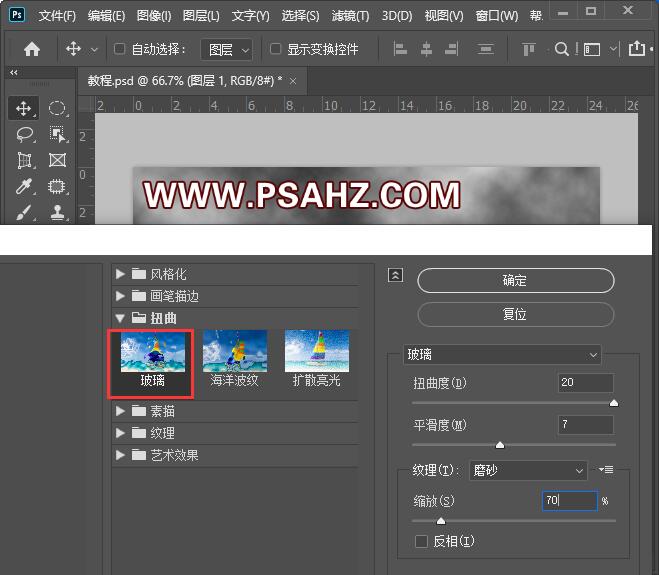
CTRL+B调出图像色彩平衡,参数如图:
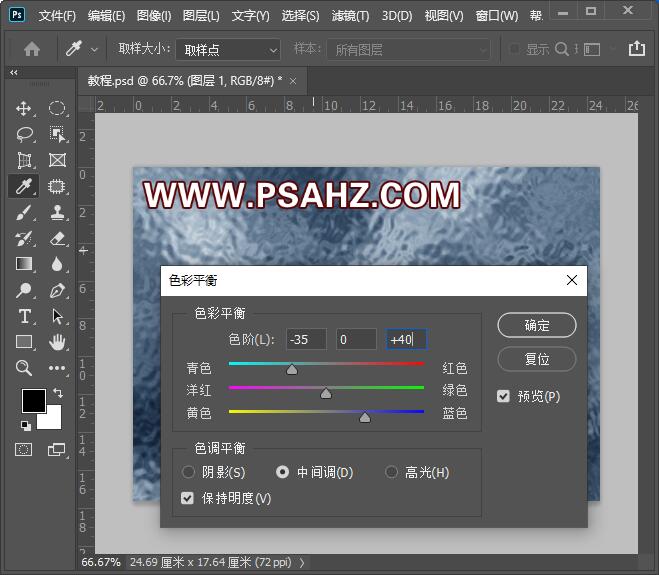
将图层变形压扁拉长,如图:
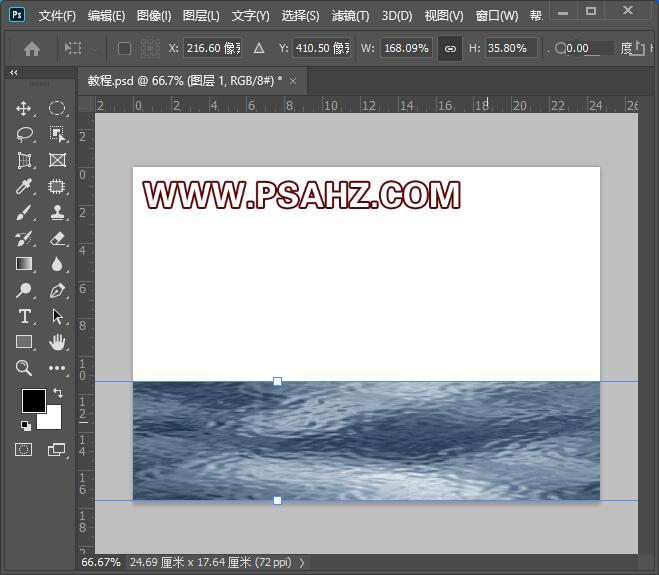
将图层的混合模式改为叠加,不透明度为76%
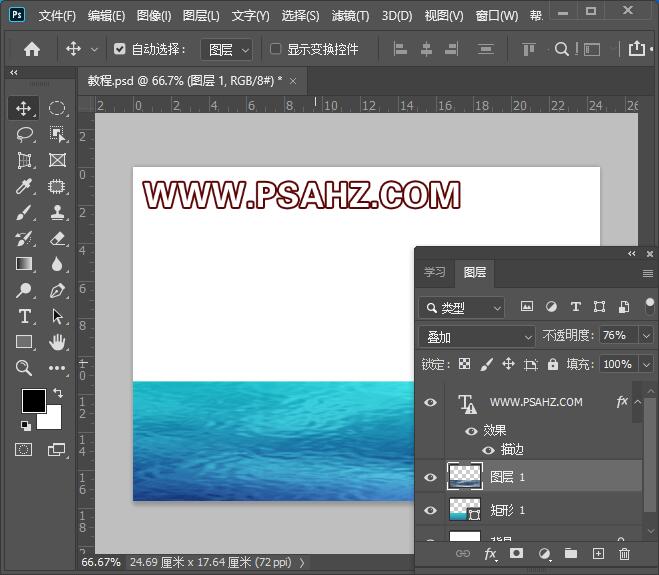
将其与下方的矩形1做剪切蒙版,选择矩形在属性里的蒙版里将羽化改为8.5像素
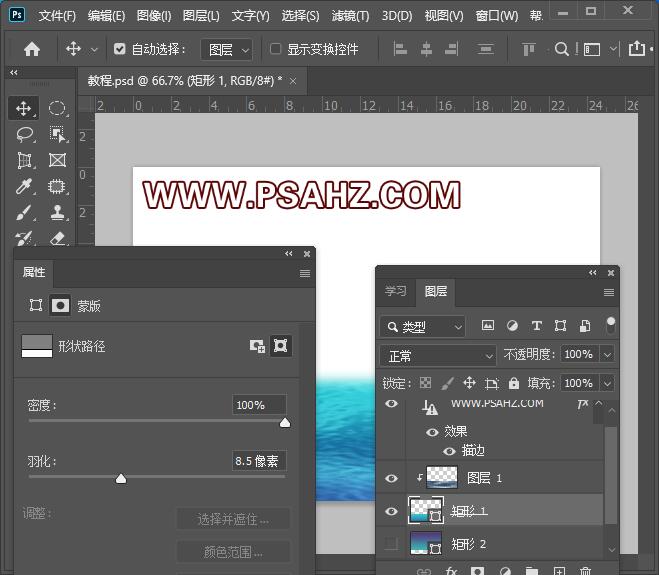
在新建一个矩形做为天空如图:
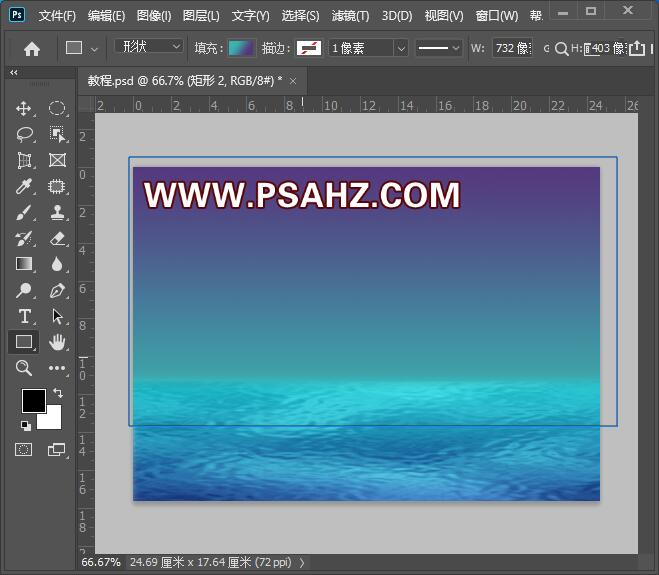
新建图层,填充为白色,前景为黑,背景为白做分层云彩,可执行多次找到闪电的感觉
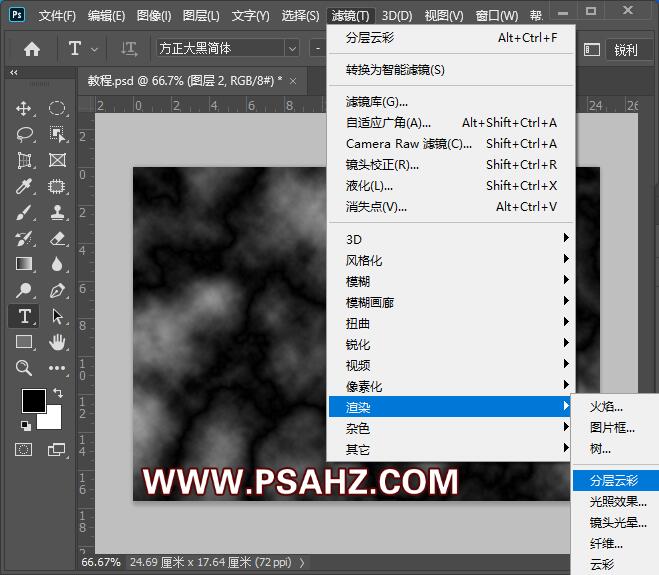
CTRL+I反相
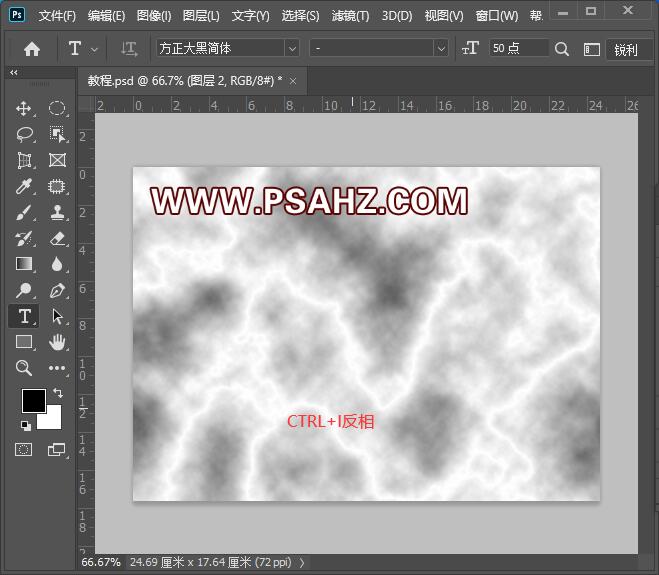
CTRL+L调出色阶,将黑白分明一些
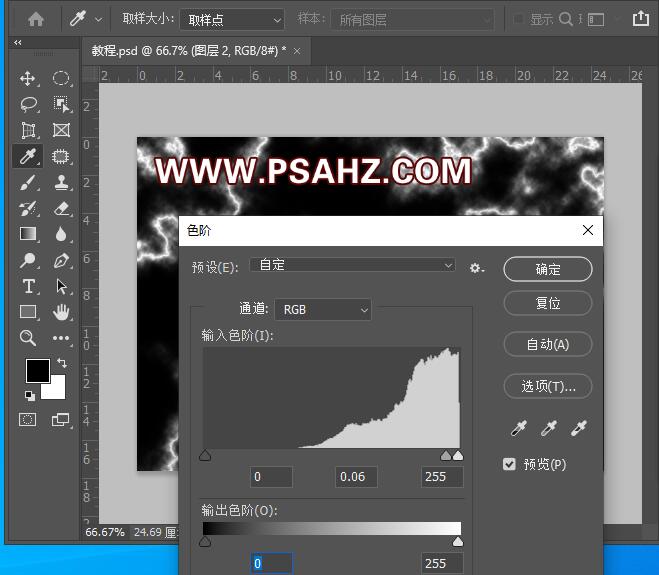
将图层的混合模式改为滤色并移到天空上方

再新建一个图层,填充蓝色,在天空上方,图层混合模式为饱和度

选择自定义形状,添加一只船,如图:
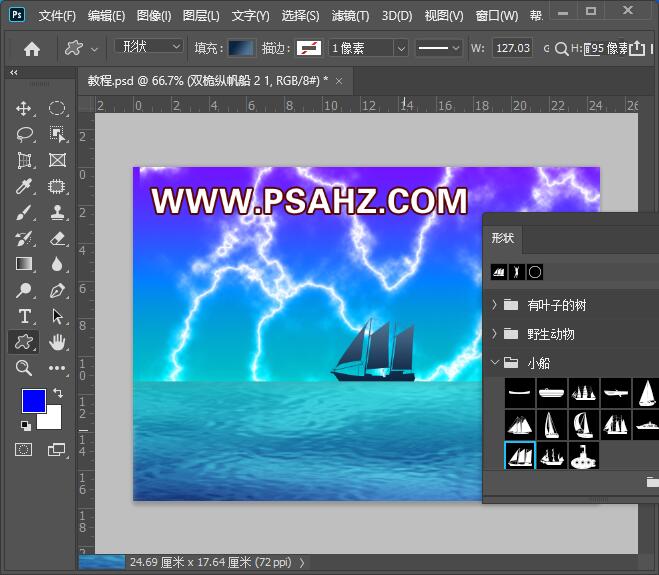
给船做个剪切蒙版,在船的上方着点亮色
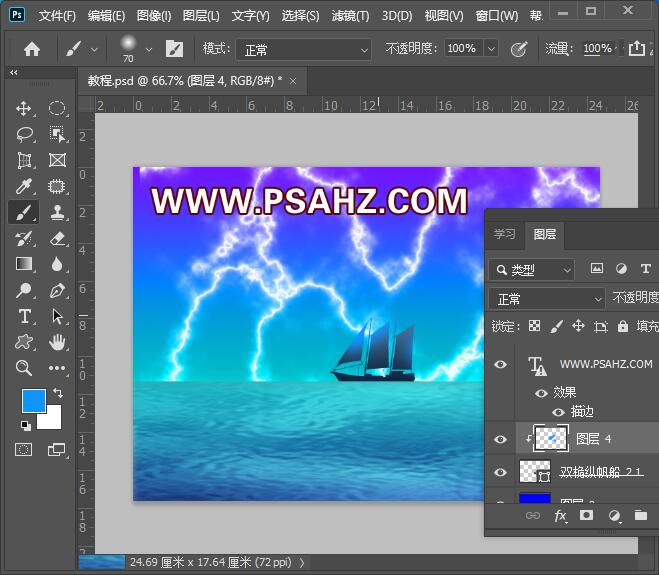
使用椭圆工具做一个船的倒影,将羽化值改为1.6像素
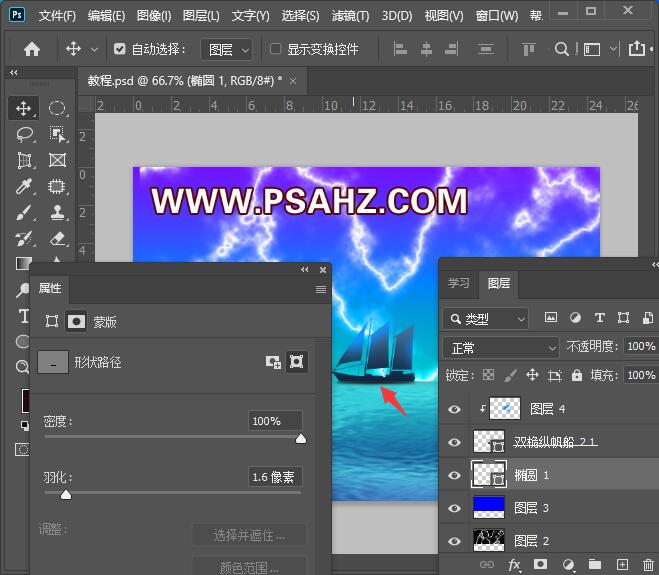
新建图层使用黑色,将四周压暗一些,适当的改一下透明度,然后做一个颜色查找,找一个自己喜欢的色调
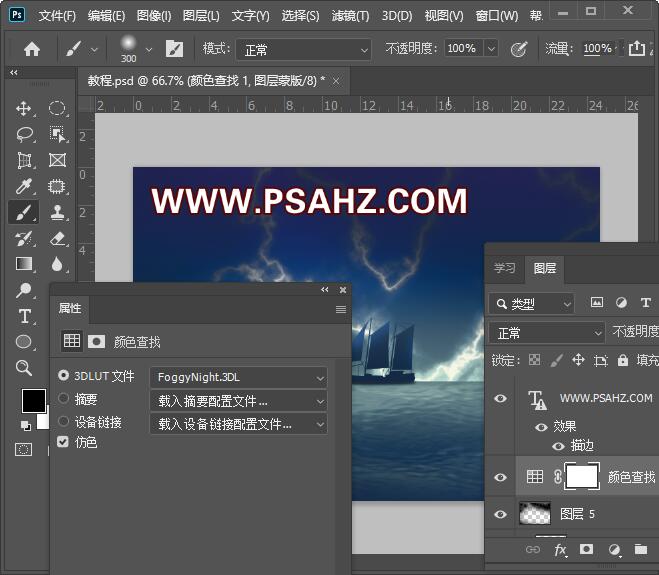
最后完成效果如图:

加载全部内容